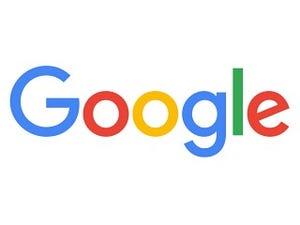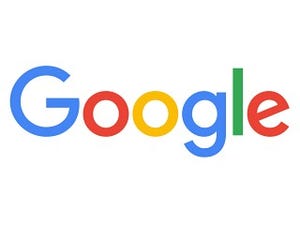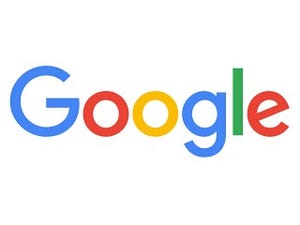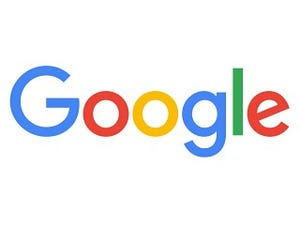| この連載では、Google検索やGooleの各種サービスを便利に使う小技を紹介していきます。 【バックナンバー】Googleお役立ちテクニック |
|---|
SNSやオンラインサービスにユーザー登録するとき、メールアドレスが必要になることはたびたびありますが、Gmailアドレスを利用することも多いと思います。では、同じサービスに複数のアカウントを作成したいときはどうでしょうか。一般的には同じアドレスで異なるアカウントを新たに作ることはできません。といって、別のメールアドレスを用意したり、新たにGmailアカウントを作り直したりするのは面倒ですね。
そんなときに便利なのが、Gmailのエイリアス機能です。Gmailでは、1つのメールアドレスを起点として、いくつものメールアドレスを作成することができます。同じサービスに複数のアカウントを作りたいとき、別のアドレスを用意しなくても、Gmailのアドレスが1つあれば困りません。なお、SNSやオンラインサービスによっては、同一の個人が複数のアカウントを所有することを禁じている場合もあります。各サービスの利用規約をよく読んで、違反しないように利用してください。
エイリアスを使用する
Gmailでエイリアスを使う方法は2つあります。用途に合わせるか、使いやすいほうを選ぶとよいでしょう。
まずは1つめの方法です。ユーザー名のあとにカテゴリを追加します。ユーザー名とカテゴリは「+」でつなぎます。たとえば、mynavi○○■■△△@gmail.comというアドレスなら、以下のエイリアス宛に送られたメールはすべて、mynavi○○■■△△@gmail.comに届きます。
- mynavi○○■■△△+sns@gmail.com
- mynavi○○■■△△+news@gmail.com
- mynavi○○■■△△+mail@gmail.com
オンラインのサービスに登録するときに、エイリアスを使い分けることで、いくつものアカウントを作成できるわけです。「+」のあとにカテゴリ名を入力するだけなので、いくつでもアドレスを作成できます。フィルターを作成することで、エイリアスに送られてくるメールをカテゴリで整理するという使い方にも便利です。
ユーザー名に「.」を挿入する
2つめの方法では、ユーザー名のどこかに「.」(ドット)を挿入します。Gmailでは、「.」の付いたメールを別のメールアドレスとして認識しません。そのため次のアドレス宛に送られたメールはすべて、mynavi○○■■△△@gmail.comに届きます。
- mynavi.○○■■△△@gmail.com
- my.navi○○■■△△@gmail.com
- mynavi○○■■△.△@gmail.com
「.」はユーザー名の前や@の前に置くことはできません。また2つ以上の「.」を連続して使うこともできません。作れるアドレスの数はユーザー名の長さに依存します。
なお「.」を使用したメールアドレスでフィルターを作成することもできます。送信先アドレスに「.」付きのアドレスを入力することで、所定の動作を設定できます。
1つのGmailアドレスがあれば、実質、無限にアドレスを使い分けることができます。複数のアドレスが必要なときは、ぜひ活用してください。